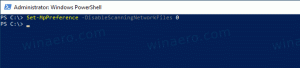როგორ დავამატოთ ან წავშალოთ ისტორიის ღილაკი Toolbar-იდან Microsoft Edge-ში
Microsoft Edge ახლა საშუალებას გაძლევთ დაამატოთ ისტორიის ღილაკი ინსტრუმენტთა პანელზე
ახალი ფუნქცია ხელმისაწვდომია ზოგიერთი Edge Insider-ისთვის, რომელიც მუშაობს ბრაუზერის უახლესი Canary და Dev build-ებით. ახლა შესაძლებელია ინსტრუმენტთა პანელზე ახალი ისტორიის ღილაკის დამატება.
რეკლამა
ფუნქცია ამჟამად არის ა კონტროლირებადი გაშვება, ამდენი ჩვენგანი ვერ ნახავს მას ამ წერის მომენტში. ვისაც გაუმართლა ამ პარამეტრის მიღება, შეუძლია გახსნას Edge პარამეტრები > გარეგნობა. ინსტრუმენტთა ზოლის მორგების ქვეშ, თქვენ იპოვით ინსტრუმენტთა პანელის ღილაკის ისტორიის დამატების ან წაშლის ვარიანტს.

ღილაკზე დაწკაპუნების შემდეგ, ის გაიხსნება დათვალიერების ისტორიის გაშვება. რჩეულების პანელის მსგავსი, მისი მიმაგრება შესაძლებელია ეკრანის მხარეს.
Flyout მხარს უჭერს რამდენიმე პირდაპირ მოქმედებას. შეგიძლიათ დააწკაპუნოთ ჩანაწერზე მაუსის მარჯვენა ღილაკით და
- გახსენით იგი ახალ ჩანართში
- გახსენით იგი ახალ ფანჯარაში
- გახსენით იგი ახალ InPrivate ფანჯარაში
- დააკოპირეთ ბმული
- წაშალეთ ჩანაწერი
- დაათვალიერეთ მეტი იმავე ვებსაიტიდან.
ასევე არის მენიუს სამი წერტილიანი ღილაკი, რომელიც საშუალებას გაძლევთ მართოთ ისტორია, გაასუფთავოთ დათვალიერების მონაცემები და ამოიღოთ ღილაკი ხელსაწყოთა ზოლიდან.

ასე რომ, დაამატოთ ან ამოიღოთ ისტორიის ღილაკი ინსტრუმენტთა ზოლიდან Microsoft Edge, თქვენ უნდა გააკეთოთ შემდეგი.
Microsoft Edge-ის ინსტრუმენტთა ზოლიდან ისტორიის ღილაკის დასამატებლად
- გახსენით Microsoft Edge.
- დააჭირეთ ღილაკს პარამეტრები (ალტ + ფ) და მენიუდან აირჩიეთ პარამეტრები.

- მარცხნივ დააწკაპუნეთ გარეგნობა.
- მარჯვენა მხარეს, ჩართეთ ისტორიის ჩვენება ღილაკი ვარიანტი ქვეშ ხელსაწყოთა ზოლის მორგება.

- ახლა შეგიძლიათ დახუროთ Edge პარამეტრები.
თქვენ დაასრულეთ.
Microsoft Edge-ის ინსტრუმენტთა პანელიდან ისტორიის ღილაკის ამოსაღებად
- დააწკაპუნეთ მასზე მარჯვენა ღილაკით ისტორია ხელსაწყოთა ზოლის ღილაკი.
- აირჩიეთ ინსტრუმენტთა ზოლიდან დამალვა სწრაფად ამოიღონ იგი.
- ალტერნატიულად, დააწკაპუნეთ მაუსის მარცხენა ღილაკით ისტორია ღილაკი.
- History Flyout-ში დააჭირეთ ღილაკს სამი ჰორიზონტალური ბოტის მენიუს გასახსნელად.

- აირჩიეთ ისტორიის ღილაკის დამალვა ხელსაწყოთა ზოლიდან.
თქვენ დაასრულეთ.
მადლობა ლეო ამ წვრისთვის.